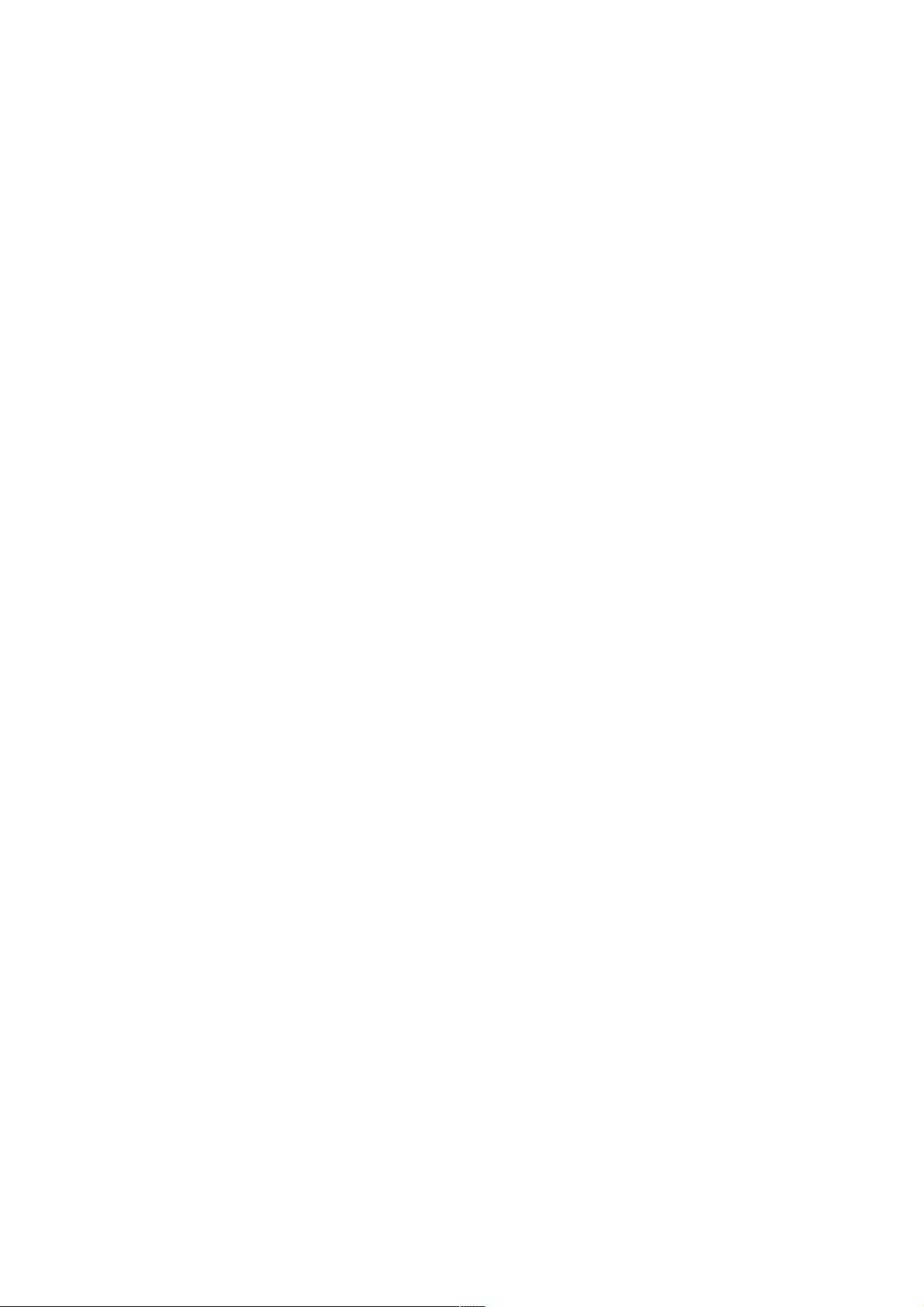VirtualBox虚拟机网络设置详解:NAT、桥接、内部与主机模式
176 浏览量
更新于2024-08-31
1
收藏 83KB PDF 举报
"本文将详细解释VirtualBox虚拟机的四种网络设置模式,包括NAT、桥接、内部网络和主机模式。"
VirtualBox虚拟机网络设置涵盖了四种主要模式,每种模式都有其特定的用途和网络连接特性。
1. **NAT网络地址转换模式**
NAT模式是默认设置,它允许虚拟机通过主机的网络接口访问外部网络。在这个模式下,VirtualBox会自动处理网络地址转换和端口转发,使虚拟机能够共享主机的网络连接。虚拟机的IP地址由VirtualBox动态分配,通常在10.0.2.0/24的私有网络中,如IP:10.0.2.15,网关:10.0.2.2,DNS:10.0.2.3。虚拟机可以访问外部网络和其他网络设备,但外部网络无法直接访问虚拟机,除非通过端口映射。
**优点**:设置简单,虚拟机可以轻松上网,主机对虚拟机的访问需通过端口映射。
**缺点**:主机无法直接通过网络访问虚拟机,且无独立的网络身份。
2. **BridgedAdapter桥接模式**
桥接模式让虚拟机如同真实设备一样直接连接到物理网络,通过物理网卡(如以太网卡)建立桥梁。这意味着虚拟机将获得由DHCP服务器分配的独立IP地址,与其他网络设备处于相同网络段,可以被网络中的任何设备访问。在这种模式下,虚拟机和主机之间可以相互通信,虚拟机也具备了完全的网络功能,与网络中其他计算机无异。
**优点**:高度模拟真实的网络环境,虚拟机具有独立的网络身份。
**缺点**:需要网络环境支持,如DHCP服务器,且可能会占用主机的网络带宽。
3. **Internal内部网络模式**
内部网络模式下,虚拟机之间可以相互通信,但与外部网络隔离。这种模式适用于测试和开发内部网络应用程序,或者构建不依赖外部网络的私有网络环境。主机不能直接访问这些虚拟机,除非配置特殊设置。
4. **Host-onlyAdapter主机模式**
主机模式创建了一个仅限于主机和虚拟机之间的网络,两者可以相互通信,但不连接到外部网络。这种模式适用于那些仅需要在主机和虚拟机之间通信的场景,例如测试或开发不涉及互联网的应用程序。
在选择网络模式时,应根据实际需求来决定,比如开发环境、测试环境、教学演示等不同场景会有不同的最佳选择。了解和掌握这四种模式,可以帮助你更有效地利用VirtualBox虚拟机进行各种网络相关的操作和实验。
点击了解资源详情
点击了解资源详情
点击了解资源详情
2023-05-10 上传
2022-05-22 上传
2021-09-27 上传
2021-01-10 上传
2010-02-08 上传
2021-06-21 上传
weixin_38614391
- 粉丝: 5
- 资源: 911
最新资源
- JHU荣誉单变量微积分课程教案介绍
- Naruto爱好者必备CLI测试应用
- Android应用显示Ignaz-Taschner-Gymnasium取消课程概览
- ASP学生信息档案管理系统毕业设计及完整源码
- Java商城源码解析:酒店管理系统快速开发指南
- 构建可解析文本框:.NET 3.5中实现文本解析与验证
- Java语言打造任天堂红白机模拟器—nes4j解析
- 基于Hadoop和Hive的网络流量分析工具介绍
- Unity实现帝国象棋:从游戏到复刻
- WordPress文档嵌入插件:无需浏览器插件即可上传和显示文档
- Android开源项目精选:优秀项目篇
- 黑色设计商务酷站模板 - 网站构建新选择
- Rollup插件去除JS文件横幅:横扫许可证头
- AngularDart中Hammock服务的使用与REST API集成
- 开源AVR编程器:高效、低成本的微控制器编程解决方案
- Anya Keller 图片组合的开发部署记录